IMPORTANTE !!!
Los resultados que llegan electrónicos, se adjuntan automáticamente.
Solamente aquellos que no se pudieron adjudicar automáticamente, se estarán desplegando en esta pantalla.
Opción #1
- En el menú principal, presione el botón de "eOrders".

- Se desplegará la siguiente pantalla:
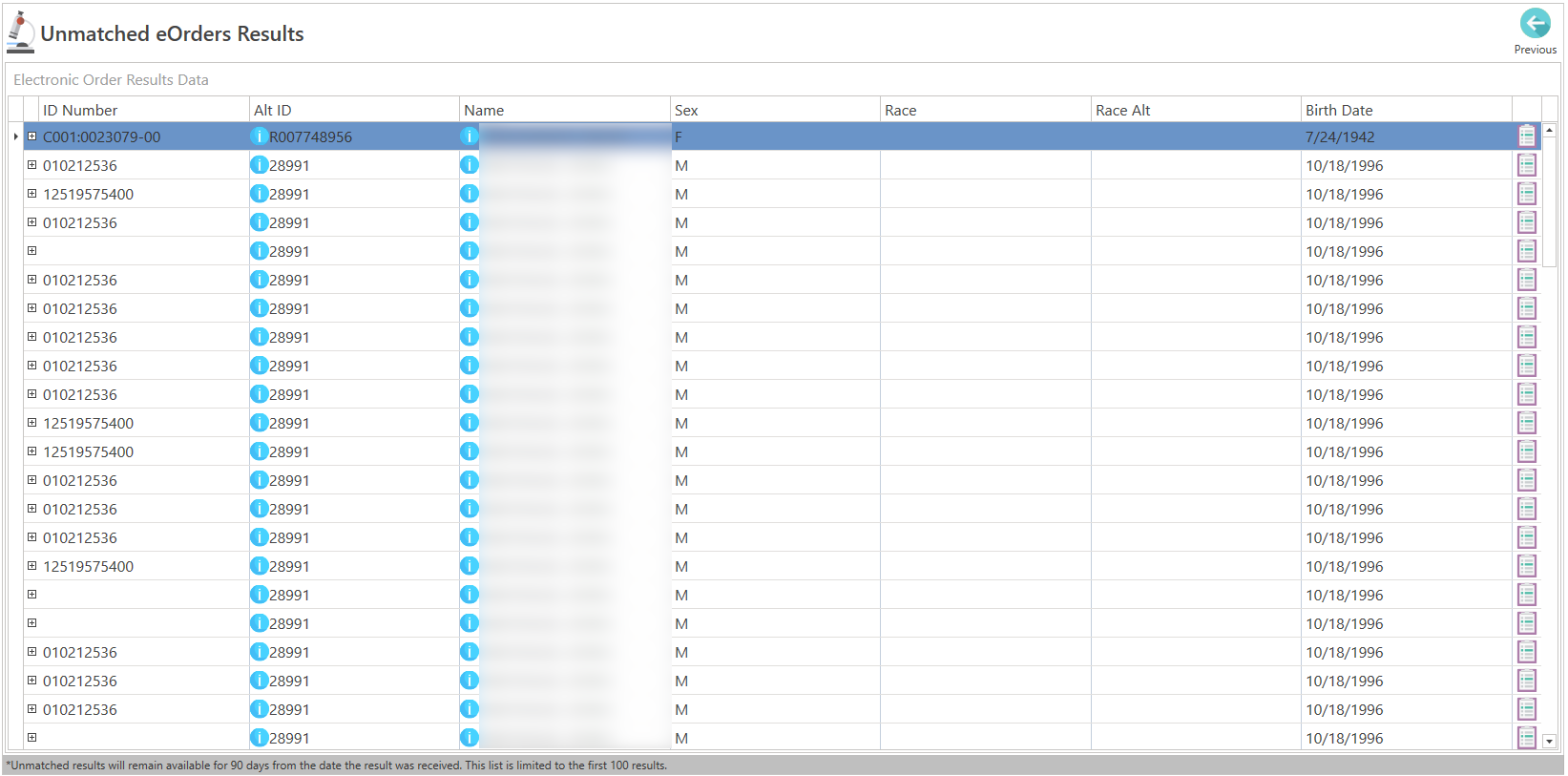
- Seleccione el resultado que desea agregar y presione el botón, localizado al final de la fila.

- Se habilitará la sección de las opciones de importación.
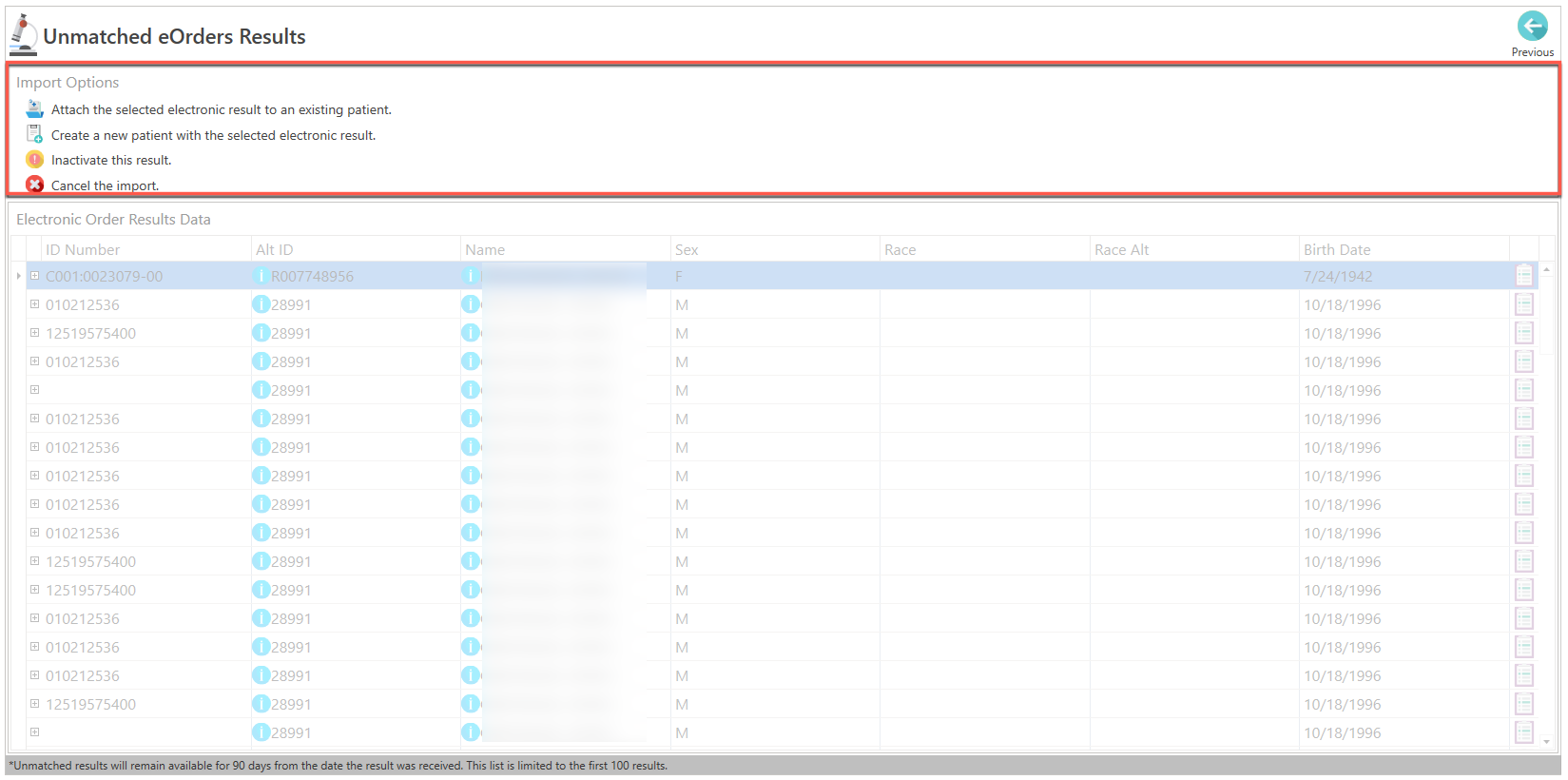
- Seleccione la opción de "Inactive this result".

- Se desplegará, el siguiente mensaje de confirmación:
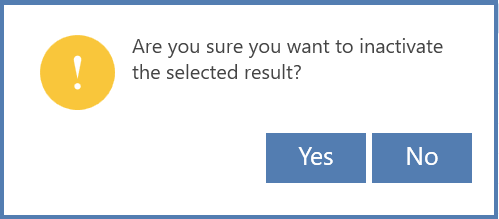
- Presione el botón de "Yes", para desactivar el laboratorio seleccionado.
- Presione el botón de "No", para cancelar la acción.
Opción #2
- En el menú principal, presione sobre el texto de "QuickLinks", localizado en la parte superior de la pantalla y seleccione la opción de "eOrders".

- Se desplegará la siguiente pantalla:
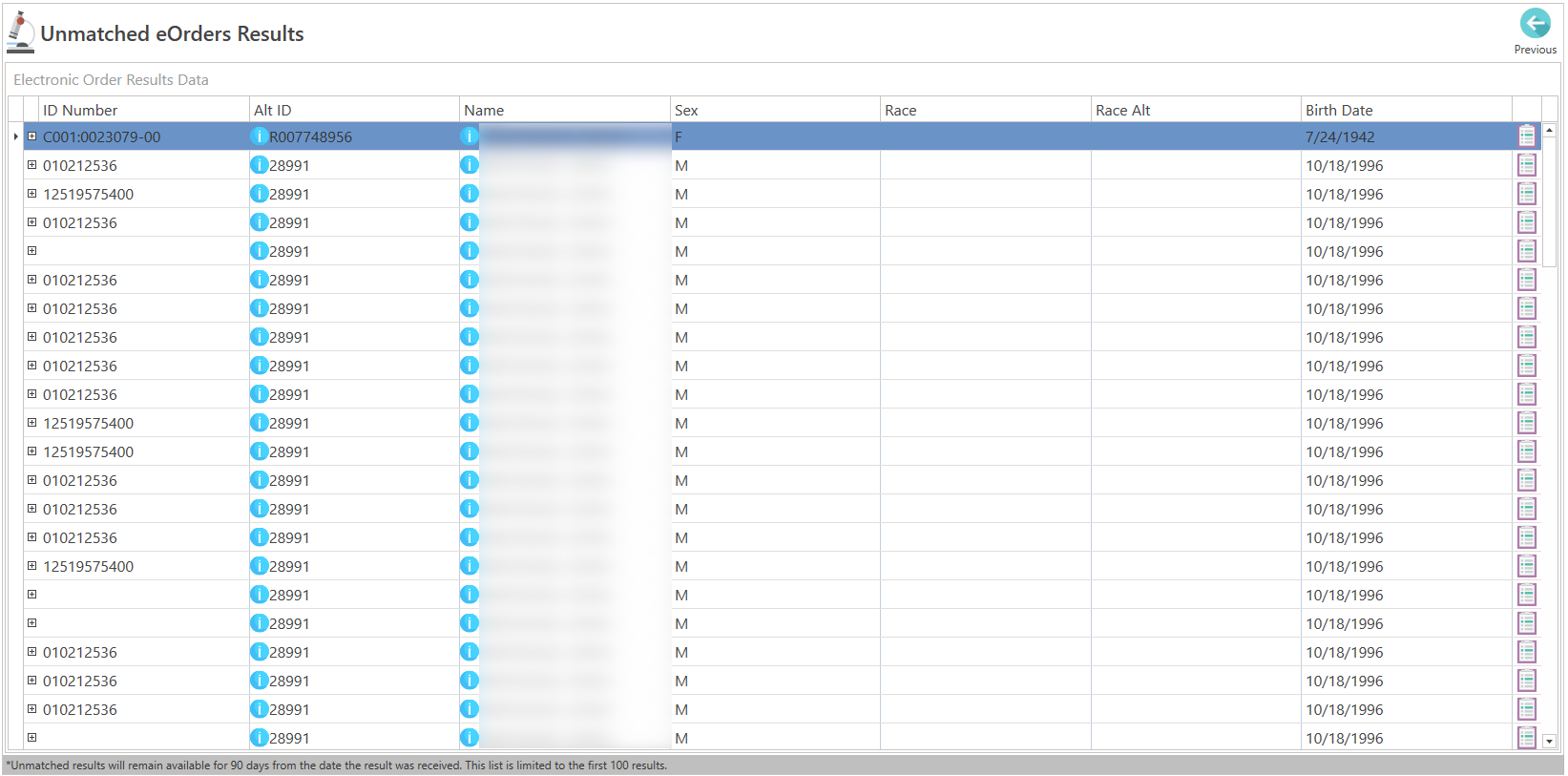
- Seleccione el resultado que desea agregar y presione el botón, localizado al final de la fila.

- Se habilitará la sección de las opciones de importación.

- Seleccione la opción de "Inactive this result".
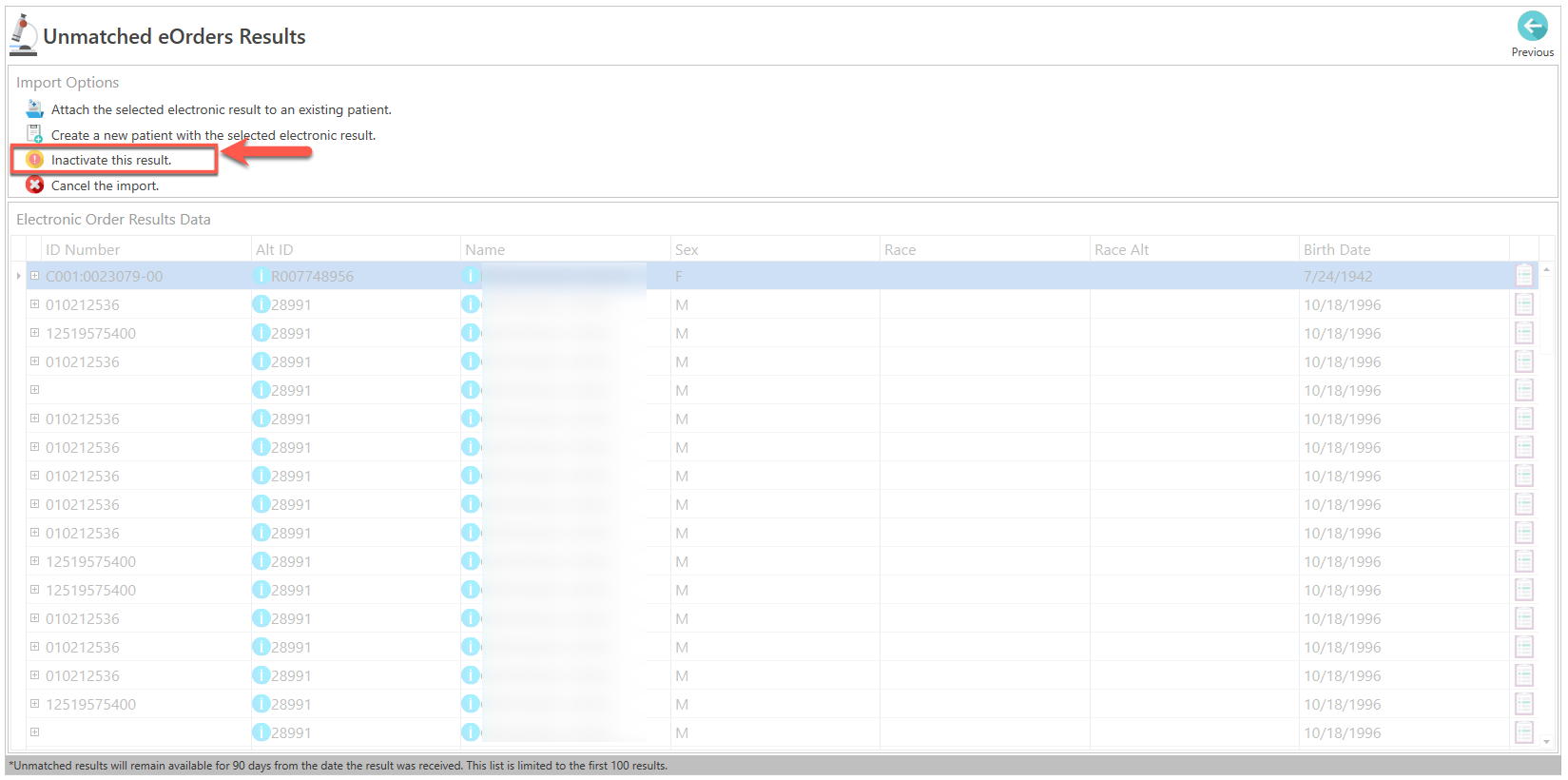
- Se desplegará, el siguiente mensaje de confirmación:
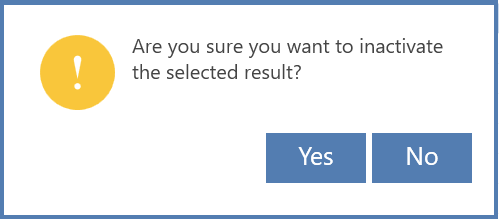
- Presione el botón de "Yes", para desactivar el laboratorio seleccionado.
- Presione el botón de "No", para cancelar la acción.
Opción #3
- En el menú principal, presione sobre el texto de "e-labs", localizado en la parte superior de la pantalla y seleccione la opción de "eOrders Results".
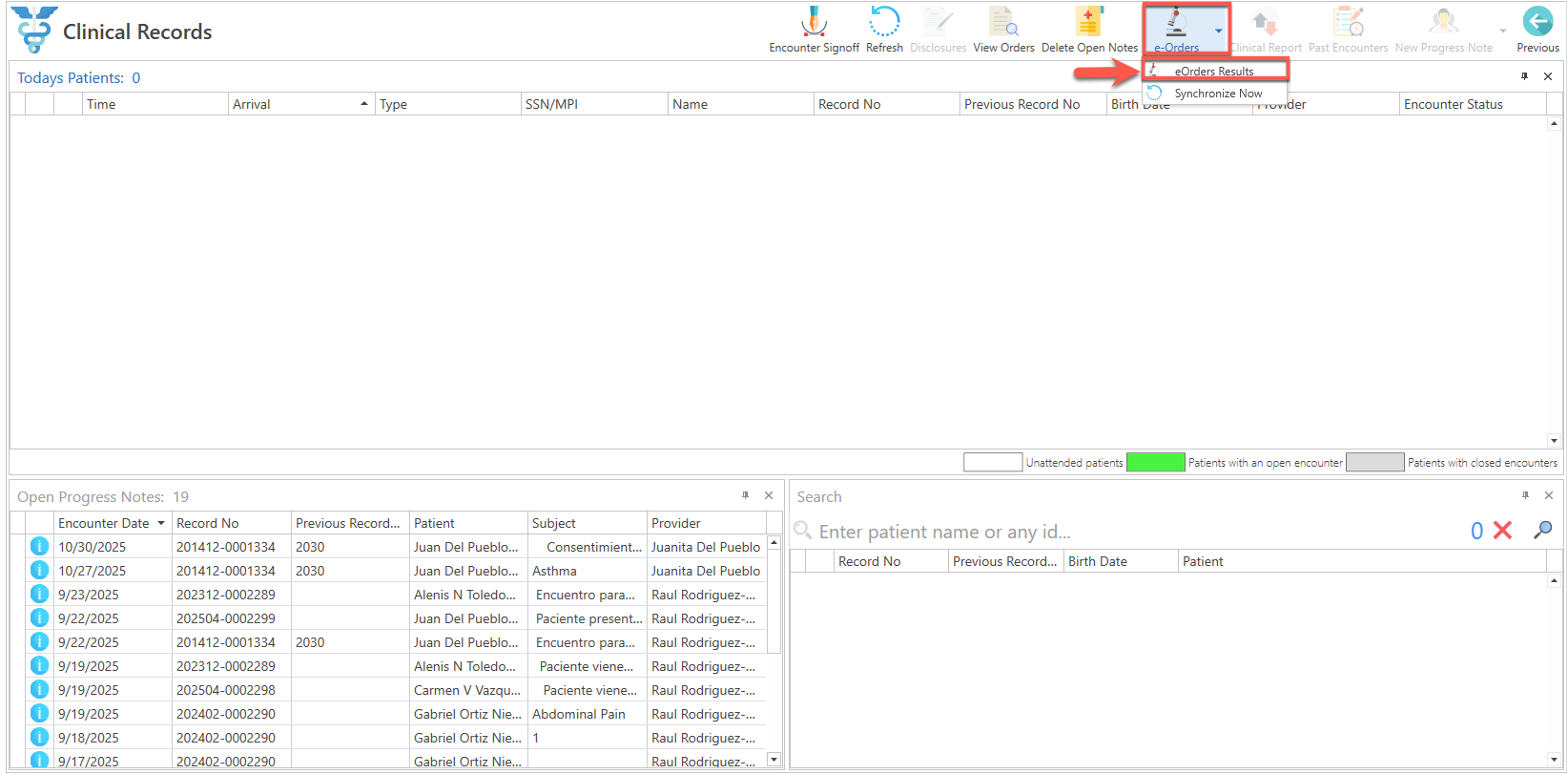
- Se desplegará la siguiente pantalla:
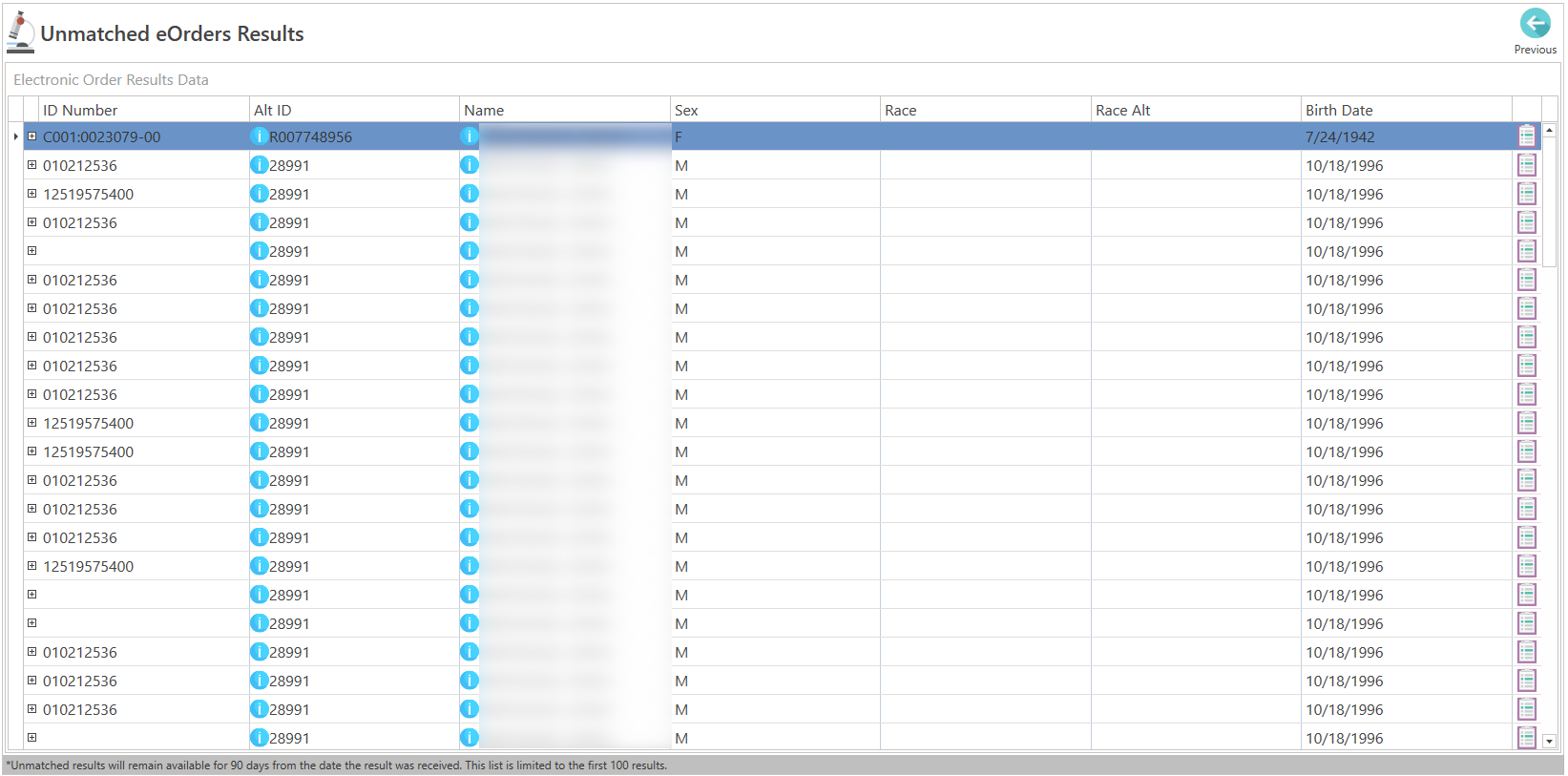
- Seleccione el resultado que desea agregar y presione el botón, localizado al final de la fila.

- Se habilitará la sección de las opciones de importación.

- Seleccione la opción de "Inactive this result".
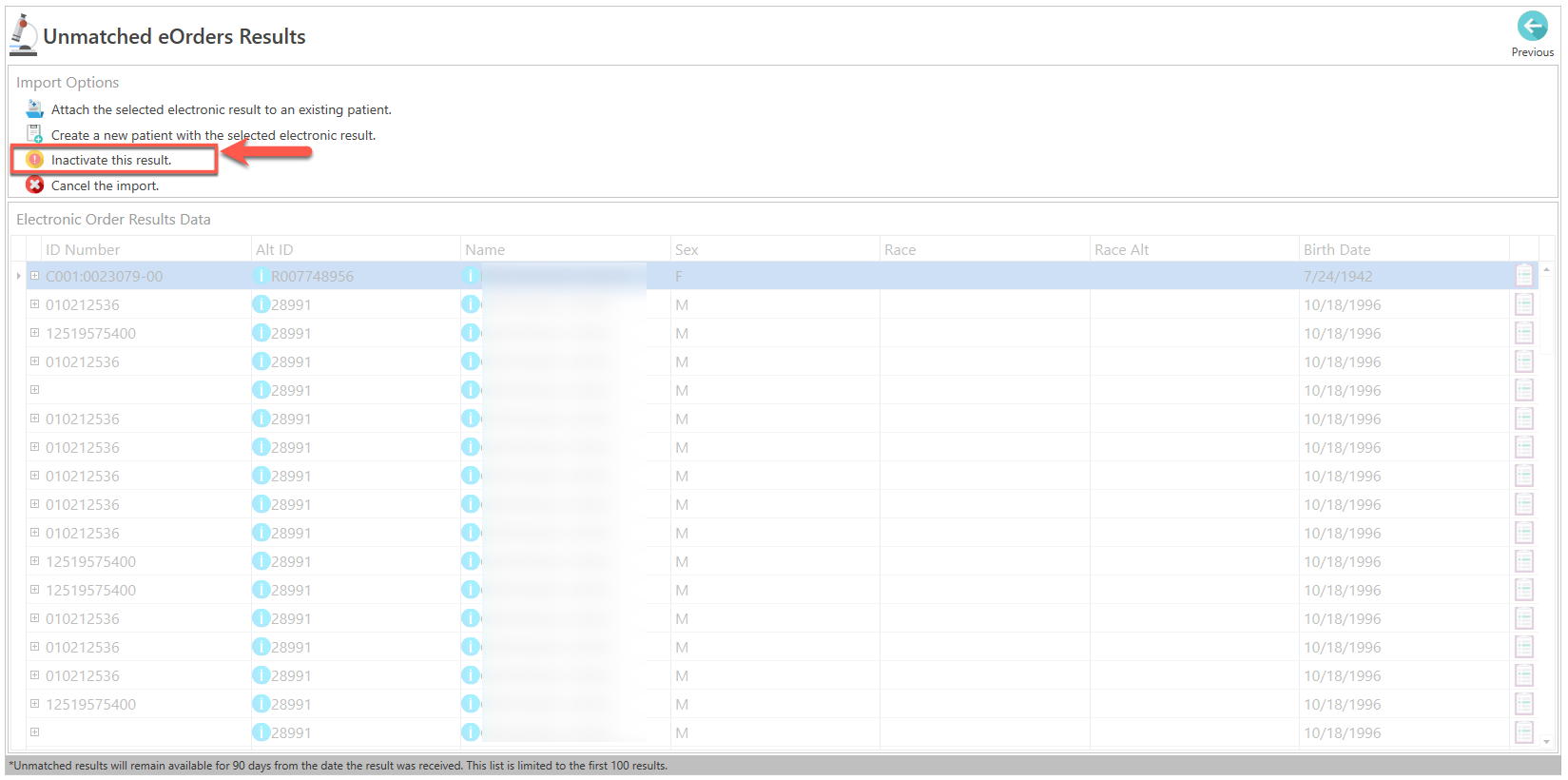
- Se desplegará, el siguiente mensaje de confirmación:
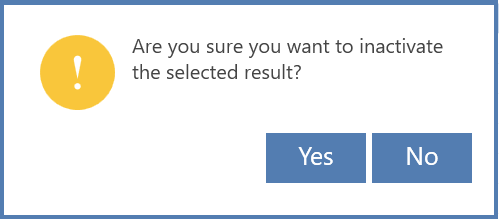
- Presione el botón de "Yes", para desactivar el laboratorio seleccionado.
- Presione el botón de "No", para cancelar la acción.
Artículo Recomendado:
- Conociendo el área de: Clinical Records / E-Labs